《2345看图王》怎么启用鼠标指针翻页
2345看图王支持所有主流图片格式的浏览、编辑和管理,使用起来非常方便快捷,以下是关于2345看图王启用鼠标指针翻页的方法教程,需要的小伙伴赶快来看看吧。

2345看图王启用鼠标指针翻页的方法教程
1、点击软件右上角的倒三角按钮。
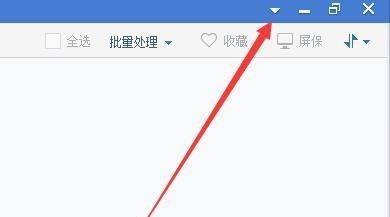
2、接着点击下方选项列表中的"设置"。
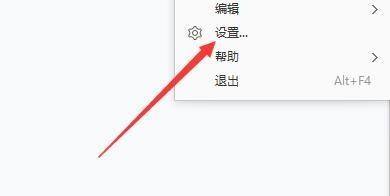
3、进入新界面后,点击左侧菜单栏中的"常规设置"选项。
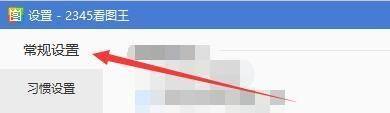
4、然后找到其中的"启用鼠标指针翻页",将其勾选上就可以了。

5、最后点击应用确定就可以了。

《2345看图王》怎么批量添加文字
小伙伴们知道2345看图王怎么批量添加文字吗?很多小伙伴可能不怎么使用设=这个功能,但是能知道说不定对以后也是有用的,下面我们来看看关于2345看图王批量添加文字的方法教程吧。

2345看图王批量添加文字的方法教程
1、首先,双击打开已经安装好的2345看图王软件。

2、然后,我们点击右上角的批量添加文字按钮。
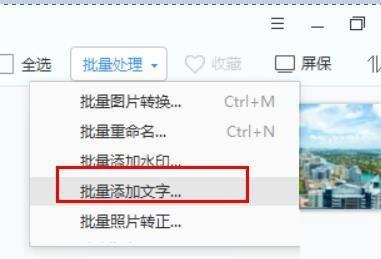
3、最后,我们在此窗口进行批量的文字编辑即可。

《2345看图王》怎么启用鼠标滚轮
2345看图王这款软件支持所有主流图片格式的浏览、编辑和管理,使用起来非常方便快捷,以下是关于2345看图王启用鼠标滚轮的方法教程,感兴趣的小伙伴赶快来看看吧。

2345看图王启用鼠标滚轮的方法教程
1、点击软件页面右上角的三条线图标。
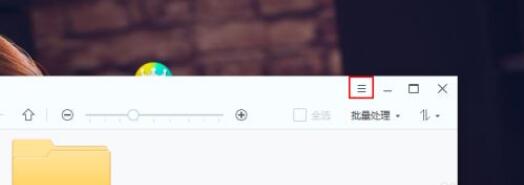
2、接着点击下方选项列表中的"设置"。
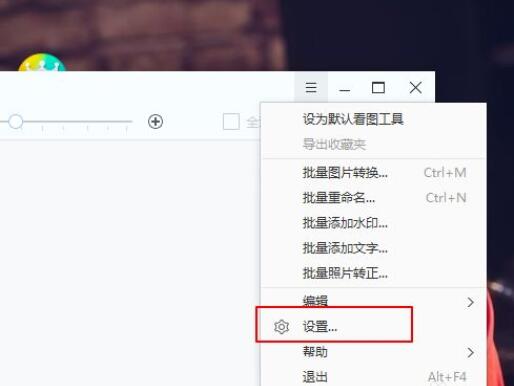
3、进入新界面后,点击左侧菜单栏中的"习惯设置"选项。

4、然后找到右侧中的"启用鼠标滚轮",将其勾选上即可。

《2345看图王》如何轻松批量调整图片尺寸?(更新2022版)
2345看图王怎么批量修改图片尺寸?很多小伙伴都还不清楚吧,那么针对这个问题以下就是关于2345看图王批量修改图片尺寸的方法教程了,感兴趣的小伙伴赶快来看看吧。
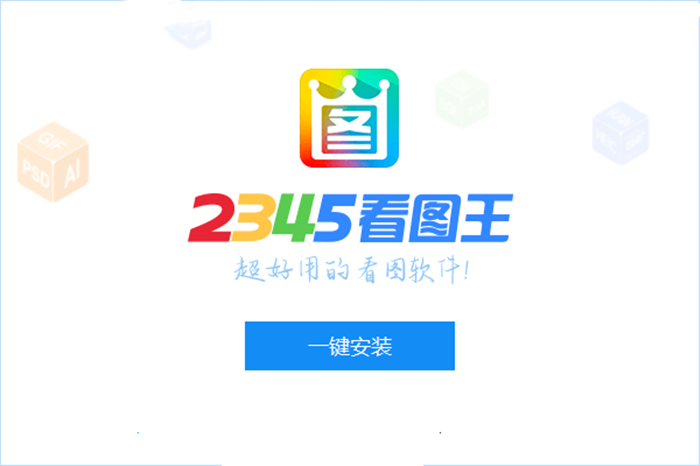
2345看图王批量修改图片尺寸的方法教程
1、首先我们点击“打开图片”,弹出查找图片的页面,我们选好一张图片,点击“打开”,进入2345看图王页面


2、然后我们把鼠标放在页面的最下方,这时会弹出2345看图王的工具栏,在工具栏的右边我们看到一个向上的箭头(更多),如下图所示

3、接着我们点击“更多”,弹出更多选项的窗口,在窗口内我们看到有一项是“批量改尺寸”,见下图

4、这个时候我们点击“批量改尺寸”,进入“批量图片转换”页面,见下图,

5、接下来我们在页面内看到有“添加”选项,我们点击“添加”,弹出添加图片的页面,我们选择好要添加的图片,

6、现在我们选择4张,然后点击“打开”,回到批量图片转换的页面,

7、我们看到左边显示有共5张待处理的图片,我们看到在批量图片转换页面的右边有修改图片尺寸的方式,见下图标出区域

8、我们选择第一种方式:锁定宽高比例,我们现在在宽的后面输入“500”,如下图所示

9、接下来我们选好“图片另存目录和格式”后,点击“开始转换”,

10、这时弹出转换完成的页面,我们点击“完成”,弹出图片另存的文件夹,在文件夹中我们看到5张图片的宽现在都是500,见下图所示,5张图片的批量改尺寸就完成了,是不是方便快捷很多?赶快来试试吧!

-
《2345看图王》怎么添加胶片暗角效果
04-08
-
《2345看图王》怎么修改PDF文件背景色
08-27
-
-
《快对作业》护眼模式怎么设置
11-15
-
-
《淘宝》帮我付功能怎么使用
09-14







